Kini, membuat logo tanpa aplikasi kian mudah. Anda bisa melakukannya secara online atau melalui website yang menyediakannya.
Dengan membuat logo tanpa aplikasi, tentunya akan menambah memori file di ponsel android.
Menciptakan sebuah logo adalah langkah krusial dalam membentuk identitas suatu brand.
Desain visual ini berperan penting dalam menyampaikan karakter dan esensi dari brand tersebut.
Tak terkecuali bagi perusahaan maupun usaha berskala kecil, memiliki logo merupakan hal yang mutlak.
Logo turut menjadi bagian integral dari strategi pemasaran, di mana salah satu tujuannya adalah memperkenalkan brand kepada khalayak umum.
Namun, bagaimana caranya membuat logo dengan sederhana, terutama bagi mereka yang awam terhadap alat atau perangkat lunak yang digunakan untuk proses pembuatannya?
Salah satu opsi yang bisa dipertimbangkan adalah mencoba membuat logo tanpa aplikasi tertentu yang bisa menguras storage ponsel Anda.
Cara Membuat Logo Tanpa Aplikasi
Dalam kesempatan kali ini, kami akan memberikan beberapa cara membuat logo tanpa aplikasi secara online melalui website.
Cara Membuat Logo Tanpa Aplikasi Menggunakan Logomakr.com
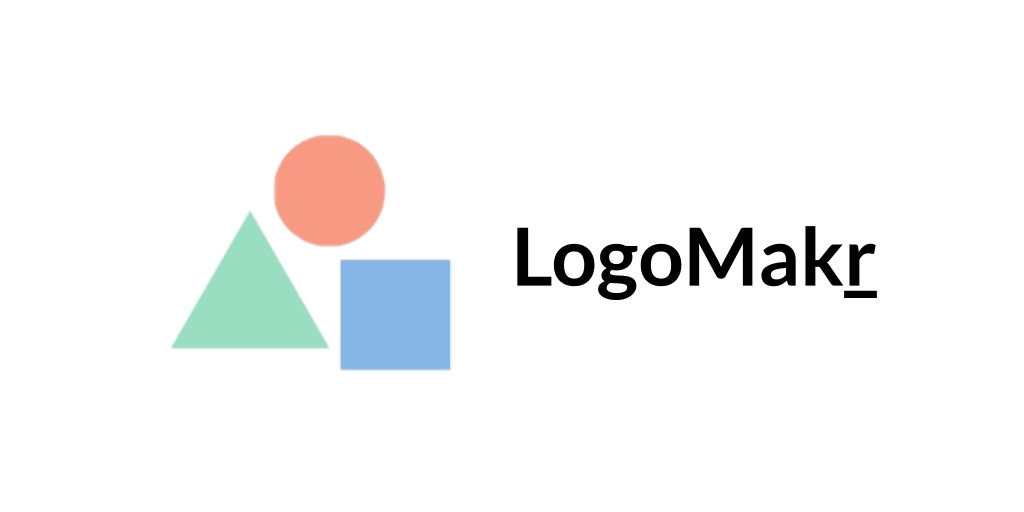
Anda dapat membuat logo tanpa aplikasi dengan menggunakan situs web Logomakr.com. Berikut adalah langkah-langkahnya:
- Buka peramban web Anda dan kunjungi situs web Logomakr.com.
- Pada halaman utama, cari opsi “Start a New Logo” atau yang serupa dan klik padanya untuk memulai desain logo baru.
- Logomakr.com menyediakan berbagai simbol dan ikon yang dapat Anda gunakan dalam desain logo Anda. Cari simbol yang paling sesuai dengan brand atau bisnis Anda, dan klik padanya untuk menambahkannya ke canvas.
- Setelah menambahkan simbol, Anda dapat mengkustomisasi warna, ukuran, dan orientasi simbol tersebut. Klik pada simbol dan gunakan alat-alat yang tersedia untuk mengubahnya sesuai preferensi Anda.
- Untuk menambahkan teks ke logo Anda, klik opsi “Text” atau “Add Text” dan ketikkan teks yang ingin Anda tambahkan. Anda dapat mengatur jenis huruf, ukuran, warna, dan posisi teks sesuai keinginan.
- Logomakr.com juga memungkinkan Anda untuk mengedit elemen-elemen logo seperti mengatur lapisan, rotasi, dan efek lainnya. Eksplorasi berbagai opsi ini untuk menghasilkan logo yang unik.
- Setelah Anda puas dengan desain logo Anda, klik opsi “Save” atau “Download” untuk menyimpan logo dalam format yang diinginkan (biasanya dalam format gambar seperti PNG atau SVG).
- Beberapa fitur atau format penyimpanan mungkin memerlukan pembayaran. Pastikan untuk memeriksa opsi dan biaya yang terkait sebelum menyimpan logo.
- Logo Anda siap untuk diunduh. Gunakan logo tersebut sesuai kebutuhan Anda dalam berbagai media promosi, situs web, atau materi perusahaan.
Dengan Logomakr.com, Anda dapat dengan mudah membuat logo yang sesuai dengan brand Anda tanpa perlu menginstal perangkat lunak khusus.
Pastikan untuk mempertimbangkan kebutuhan perusahaan atau brand Anda saat memilih opsi pembayaran dan format logo yang sesuai.
Cara Membuat Logo Tanpa Aplikasi Menggunakan Logaster

Cara Membuat Logo Tanpa Aplikasi Menggunakan Logaster:
- Akses Situs Web Logaster: Buka peramban web Anda dan kunjungi situs web Logaster di www.logaster.com.
- Registrasi Akun: Jika Anda belum memiliki akun, klik opsi “Daftar” atau “Sign Up” dan ikuti langkah-langkahnya untuk membuat akun Logaster. Jika Anda sudah memiliki akun, cukup masuk dengan informasi masuk yang sesuai.
- Mulai Proyek Logo: Setelah masuk, Anda akan melihat opsi untuk memulai proyek logo. Klik “Create a Logo.”
- Masukkan Nama Brand: Ketikkan nama brand atau perusahaan Anda di kolom yang disediakan. Ini akan membantu Logaster dalam menghasilkan desain logo yang sesuai.
- Pilih Kategori: Pilih kategori yang paling sesuai dengan jenis bisnis Anda. Misalnya, jika Anda memiliki toko online, pilih kategori “E-commerce.”
- Tentukan Gaya Logo: Logaster akan menawarkan beberapa gaya logo yang berbeda. Pilih gaya yang paling sesuai dengan visi Anda.
- Pilih Simbol atau Ikon (Opsional): Jika Anda ingin menambahkan simbol atau ikon ke logo Anda, Anda dapat mencari dan memilihnya dari galeri Logaster. Ini adalah langkah opsional.
- Pilih Warna Logo: Pilih warna yang Anda inginkan untuk logo Anda. Anda juga dapat membiarkan Logaster menyarankan kombinasi warna yang cocok.
- Tentukan Font dan Ukuran: Pilih jenis huruf (font) yang Anda sukai dan atur ukurannya sesuai keinginan Anda.
- Pratinjau dan Edit: Setelah Anda mengisi semua detail, Logaster akan membuat beberapa opsi logo untuk Anda. Anda dapat melihat pratinjaunya dan mengeditnya sesuai kebutuhan.
- Simpan Logo: Setelah Anda puas dengan desain logo, klik “Download” atau “Save.” Logaster akan meminta Anda untuk membayar untuk logo Anda, dan Anda akan mendapatkan file logo dalam berbagai format yang sesuai untuk digunakan di berbagai media.
- Penggunaan Logo: Sekarang, Anda dapat menggunakan logo yang telah Anda buat untuk keperluan bisnis Anda. Anda juga akan memiliki akses untuk mengunduh logo kapan saja dari akun Logaster Anda.
Logaster adalah alat yang mudah digunakan dan dapat membantu Anda membuat logo profesional tanpa perlu memiliki keahlian desain grafis.
Cara Membuat Logo Tanpa Aplikasi Menggunakan Canva
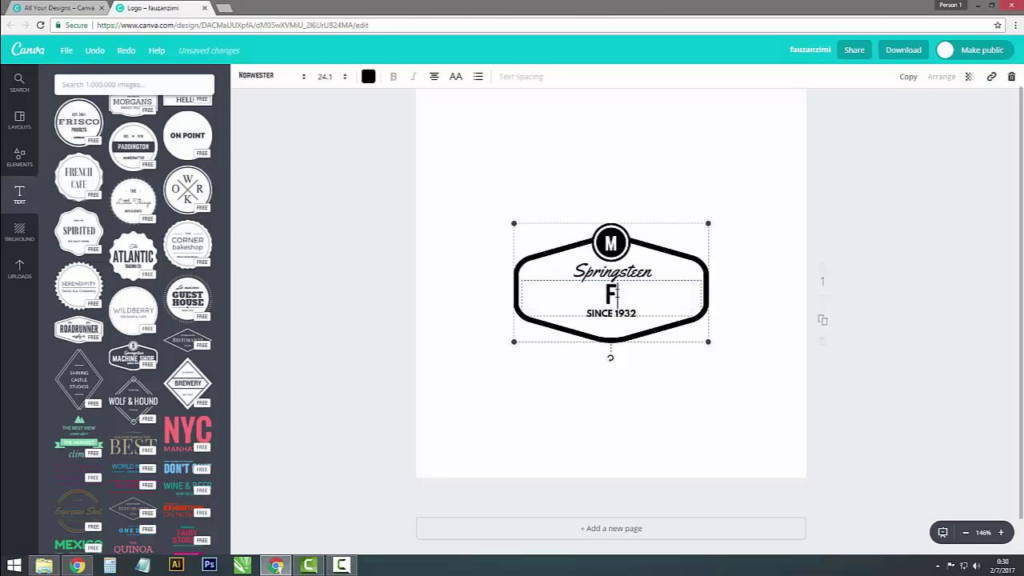
Langkah-langkah berikut ini akan membantu Anda membuat logo tanpa aplikasi, dengan memanfaatkan Canva, platform desain grafis online yang user-friendly:
- Buka situs web Canva di browser Anda (www.canva.com) dan buat akun jika belum memiliki satu.
- Setelah masuk ke akun Canva Anda, di halaman beranda, cari opsi “Logo” di bagian “Membuat Desain Anda Sendiri.” Anda dapat memilih salah satu template logo yang sudah ada atau memulai dari awal dengan desain kosong.
- Sesuaikan latar belakang, warna, dan tekstur logo sesuai dengan identitas merek atau brand Anda. Anda dapat menyesuaikan ini dengan alat penyunting Canva yang mudah digunakan.
- Klik tombol “Teks” di sisi kiri, dan Anda bisa menambahkan teks dengan nama brand atau slogan. Sesuaikan jenis huruf, ukuran, dan warna sesuai keinginan Anda. Canva menyediakan berbagai font yang bisa Anda gunakan.
- Anda juga dapat menambahkan gambar, ikon, atau grafis yang relevan dengan brand Anda. Canva memiliki perpustakaan besar elemen-elemen ini yang bisa Anda gunakan dan sesuaikan.
- Pastikan logo Anda memiliki ukuran yang sesuai untuk digunakan di berbagai media seperti situs web, media sosial, atau cetakan. Canva memiliki pilihan untuk mengatur ukuran dengan mudah.
- Setelah logo Anda selesai, klik tombol “Unduh” di sudut kanan atas untuk menyimpannya ke komputer Anda. Pastikan Anda memilih format file yang sesuai (biasanya PNG atau JPEG untuk logo).
- Sekarang, Anda dapat menggunakan logo tersebut untuk keperluan branding Anda, seperti situs web, media sosial, kartu bisnis, atau materi promosi lainnya.
Dengan Canva, Anda dapat membuat logo yang menarik dan profesional tanpa harus mengandalkan aplikasi berat desain grafis.
Ini adalah alat yang ideal terutama bagi pemula yang ingin membuat logo dengan mudah dan efisien.
Demikian tiga cara membuat logo tanpa aplikasi. Mudah dan gampang dipraktekkan, bukan? Yuk, segera coba dan ciptakan brand logo Anda sendiri.


